电脑关闭自动更新系统 Win10电脑如何关闭自动更新
更新时间:2024-01-08 10:44:42作者:yang
当我们使用电脑时,有时候会遇到电脑自动更新系统的情况,这不仅会占用我们的网络带宽,还可能会在关键时刻强制重启电脑,给我们带来不便,特别是在使用Windows 10操作系统的电脑上,自动更新系统更是常见的问题。我们如何关闭Win10电脑的自动更新呢?在本文中我们将分享一些简单的方法,让您轻松解决这一问题。
方法如下:
1.单击开始菜单,进入【设置】。

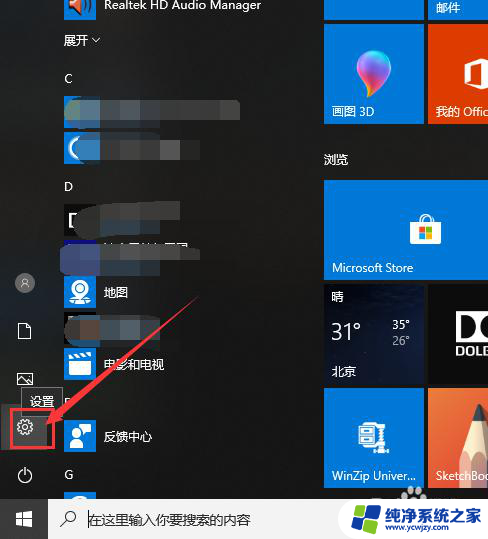
2.在页面的搜索栏中输入“服务”,然后点击【查看本地服务】。
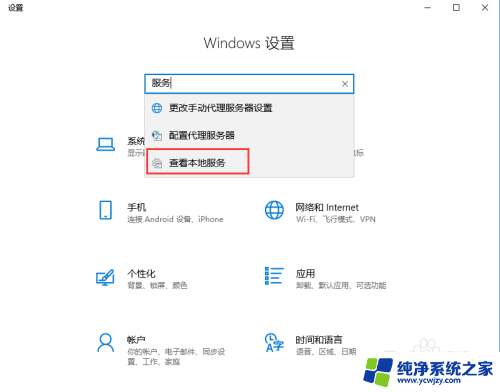
3.在页面右侧中找到【Windows Update】,双击进入属性,然后在【启动类型】中选择【手动】或者【禁用】。
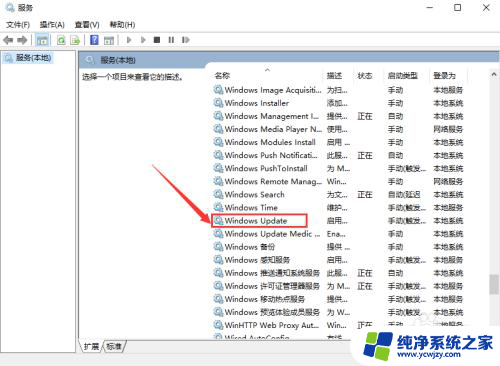
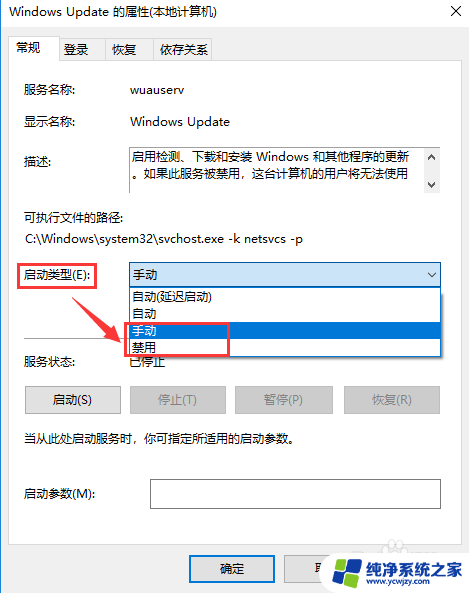
4.选择完成后,还有很重要的一步。点击页面上方的【恢复】,将“第一次失败,第二次失败和后续失败”都选择为【无操作】。
然后点击页面下方的【应用】,最后点击【确定】就可以了。
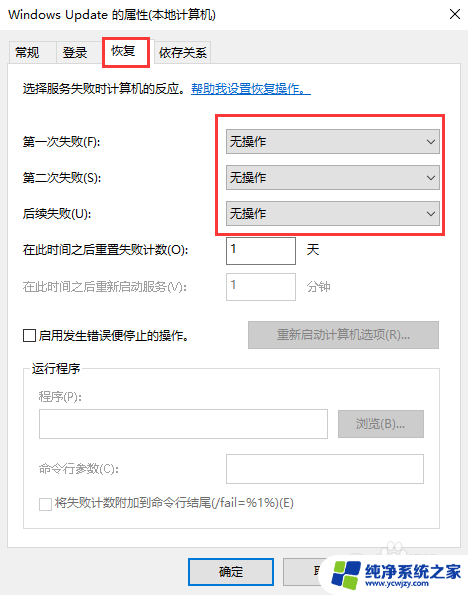
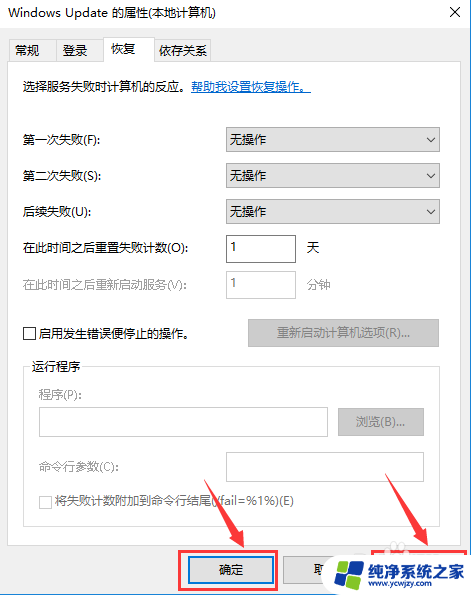
以上就是如何关闭电脑自动更新系统的全部内容,如果您有需要,可以按照以上步骤进行操作,希望这对您有所帮助。
电脑关闭自动更新系统 Win10电脑如何关闭自动更新相关教程
- 怎么样关闭系统自动更新 Win10系统如何手动关闭自动更新
- 怎么关闭win10电脑自动更新 Win10电脑如何关闭自动更新
- 怎么关闭电脑系统更新win10 win10系统如何关闭自动更新
- win0关闭系统自动更新 win10系统自动更新关闭的有效方式
- 如何关掉电脑自动更新 win10如何关闭自动更新
- 电脑关闭win10更新 如何关闭win10电脑的自动更新通知
- 彻底关闭电脑自动更新 Win10永久关闭自动更新方法
- win10系统开启自动更新 win10系统自动更新如何打开/关闭
- 怎么关闭win10的自动更新功能 win10系统怎样关闭自动更新
- 怎样关闭更新系统 如何关闭win10系统自动更新
- win10没有文本文档
- windows不能搜索
- 微软正版激活码可以激活几次
- 电脑上宽带连接在哪里
- win10怎么修改时间
- 搜一下录音机
win10系统教程推荐
win10系统推荐